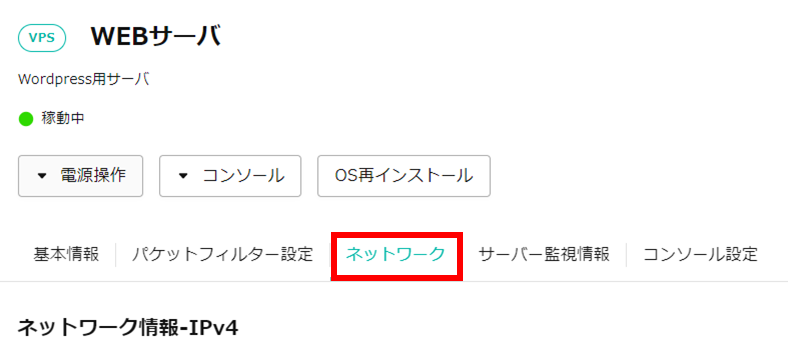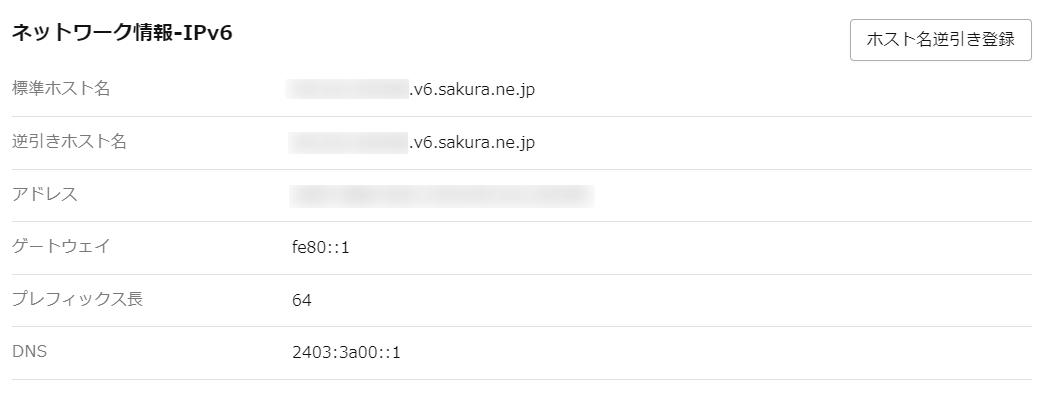IPv6有効化手順(CentOS 7)¶
注意
本マニュアルに記載のOSは2024年7月4日をもって提供終了しました。
カーネルパラメータの変更¶
ネットワークコンフィグの変更¶
現在の設定を確認¶
現在のネットワーク設定を確認します。
IPv6に関する設定がコメントアウトされていることが確認できます。
# ifconfig eth0
eth0: flags=4163<UP,BROADCAST,RUNNING,MULTICAST> mtu 1500
inet XXX.XXX.XXX.XXX netmask 255.255.254.0 broadcast XXX.XXX.XXX.255
ether 9c:a3:ba:XXX:XXX:XXX txqueuelen 1000 (Ethernet)
RX packets 6046 bytes 374633 (365.8 KiB)
RX errors 0 dropped 0 overruns 0 frame 0
TX packets 93 bytes 11160 (10.8 KiB)
TX errors 0 dropped 0 overruns 0 carrier 0 collisions 0
# cat /etc/sysconfig/network
NETWORKING=yes
NETWORKING_IPV6=yes
#IPV6_DEFAULTDEV="eth0"
#IPV6_DEFAULTGW="fe80::1"
# cat /etc/sysconfig/network-scripts/ifcfg-eth0
DEVICE="eth0"
IPADDR="XXX.XXX.XXX.XXX"
NETMASK="255.255.254.0"
GATEWAY="XXX.XXX.XXX.1"
ONBOOT="yes"
TYPE="Ethernet"
DNS1="210.188.224.11"
DNS2="210.188.224.10"
DNS3="2001:e42::2"
#IPV6INIT="yes"
#IPV6_ROUTER="no"
#IPV6ADDR="2001:e42:102:1501:XXX:XXX:XXX:XXX/64"
IPv6の有効化¶
以下のコマンドを実行し、コメントアウトを解除します。
# sed -i -e "s/^#//g" /etc/sysconfig/network
# sed -i -e "s/^#//g" /etc/sysconfig/network-scripts/ifcfg-eth0
IPv6に関する設定のコメントアウトが解除されていることを確認します。
# cat /etc/sysconfig/network
NETWORKING=yes
NETWORKING_IPV6=yes
IPV6_DEFAULTDEV="eth0"
IPV6_DEFAULTGW="fe80::1"
# cat /etc/sysconfig/network-scripts/ifcfg-eth0
DEVICE="eth0"
IPADDR="XXX.XXX.XXX.XXX"
NETMASK="255.255.254.0"
GATEWAY="XXX.XXX.XXX.1"
ONBOOT="yes"
TYPE="Ethernet"
DNS1="210.188.224.11"
DNS2="210.188.224.10"
DNS3="2001:e42::2"
IPV6INIT="yes"
IPV6_ROUTER="no"
IPV6ADDR="2001:e42:102:1501:XXX:XXX:XXX:XXX/64"
ネットワーク設定の反映¶
OSを再起動し、ネットワーク設定を反映します。
# reboot
ヒント
再起動をかけたくない場合は、以下のコマンドでも設定の反映は可能です。
# sysctl -p
# systemctl restart network.service
設定の反映を確認¶
ネットワークの情報で、IPv6アドレスが設定されていることを確認します。
# ifconfig eth0
eth0: flags=4163<UP,BROADCAST,RUNNING,MULTICAST> mtu 1500
inet XXX.XXX.XXX.XXX netmask 255.255.254.0 broadcast XXX.XXX.XXX.255
inet6 fe80::9ea3:baff:fe01:XXXX prefixlen 64 scopeid 0x20<link>
inet6 2001:e42:102:1501:XXX:XXX:XXX:XXX prefixlen 64 scopeid 0x0<global>
ether 9c:a3:ba:XXX:XXX:XXX txqueuelen 1000 (Ethernet)
RX packets 15281 bytes 950624 (928.3 KiB)
RX errors 0 dropped 0 overruns 0 frame 0
TX packets 312 bytes 41347 (40.3 KiB)
TX errors 0 dropped 0 overruns 0 carrier 0 collisions 0
IPv6のデフォルトゲートウェイが「fe80::1」と設定されていることを確認します。
# netstat -rnA inet6
Kernel IPv6 routing table
Destination Next Hop Flags Metric Ref Use Iface
2001:e42:102:1501::/64 :: U 256 0 0 eth0
fe80::/64 :: U 256 0 0 eth0
::/0 fe80::1 UG 1 32 0 eth0
::1/128 :: U 0 13 1 lo
2001:e42:102:1501:160:16:50:47/128 :: U 0 13 1 lo
fe80::9ea3:baff:fe01:addb/128 :: U 0 7 1 lo
ff02::12/128 ff02::12 UC 0 268 0 eth0
ff00::/8 :: U 256 0 0 eth0
IPv6で通信可能か「ping6」などで確認してください。
通信が可能であればIPv6アドレスを有効にする方法は完了です。